Android TVでApple Musicを再生するには?
Android TVは、Androidオペレーティングシステムを中心に構築されたGoogleのスマートテレビプラットフォームです。ユーザーは、インターネット接続を使用して、無料と有料の両方のアプリを介してテレビにコンテンツをストリーミングすることができます。それはテレビではありません, しかし、あなたのテレビのためのオペレーティングシステム, ゲーム機やセットトップボックス.ストリーミングやゲームアプリを内蔵したスマートテレビを持っているような、またはそのようなRokuやApple TVなどのデバイスを使用しているような、それを考える.Android TVには、Netflix、Hulu、HBO GOなどのストリーミングアプリだけでなく、ゲームアプリもダウンロードできるGoogle Playストアへのアクセスも含まれています。Netflix、YouTube、BBC iPlayer、Spotify、Google Play Music、Pandora、そしてローカルの音楽ファイルからのストリーミングビデオやオーディオをサポートしています。しかし、残念ながらAndroid TVでサポートされているApple Musicアプリはありません。その上、Apple Musicの曲はDRMで保護されているので、Apple Musicのストリーミングには対応していません。許可されていないデバイスでストリーミングしたり、転送したりすることはできません。Android TVでApple Musicを再生するには、Apple Musicの曲からDRM保護を削除し、MP3形式に変換してから、一般的なローカル音楽ファイルをストリーミングするようにAndroid TVにApple Musicの曲をストリーミングすることができます。
Ondesoft iTunes 変換をお勧めします。この強力なApple Musicコンバータを使えば、簡単にApple MusicからDRMを削除し、100%オリジナルの品質でM4P Apple MusicをMP3に変換して、DRMフリーのMP3曲をAndroid TVに転送することができます。次のチュートリアルでは、Android TVで再生するためにApple Music M4Pの曲からDRMを削除する方法を紹介します。
関連:
無料のApple Musicを取得するには?
Step1.Android TVで再生したいApple Musicの曲を選択する
Ondesoft iTunes 変換をダウンロードしてインストールし、実行します。プレイリストを含むすべてのiTunesファイルが自動的に読み込まれるので、Apple Musicの曲、アルバム、プレイリストがiTunesライブラリに追加されたことを確認してください。ファイルリストで変換したい音楽を選択します。1つ以上、またはすべてを選択することができます。
Step2.出力設定の変更
Ondesoft Apple Music ConverterはApple Music M4Pの曲をMP3、M4A、AC3、AAC、AIFF、AU、FLAC、M4R、MKAに変換することをサポートします。お好みの出力形式を選択してください。
それぞれの出力形式に対して、Apple Musicコンバータは異なるプロファイル設定を提供します。High、Normal、Low、異なるビットレート、SampleRate、チャンネルの組み合わせを提供します。また、お好きなように値をカスタマイズすることもできます。
出力ファイル名には、Title、Artist、Album、TrackID、DiskIDを含めることができ、Artist - Album - Track - Title.mp3のようになります。メニューバーのオプションをクリックして、環境設定を開き、出力ファイル名の形式をカスタマイズします。
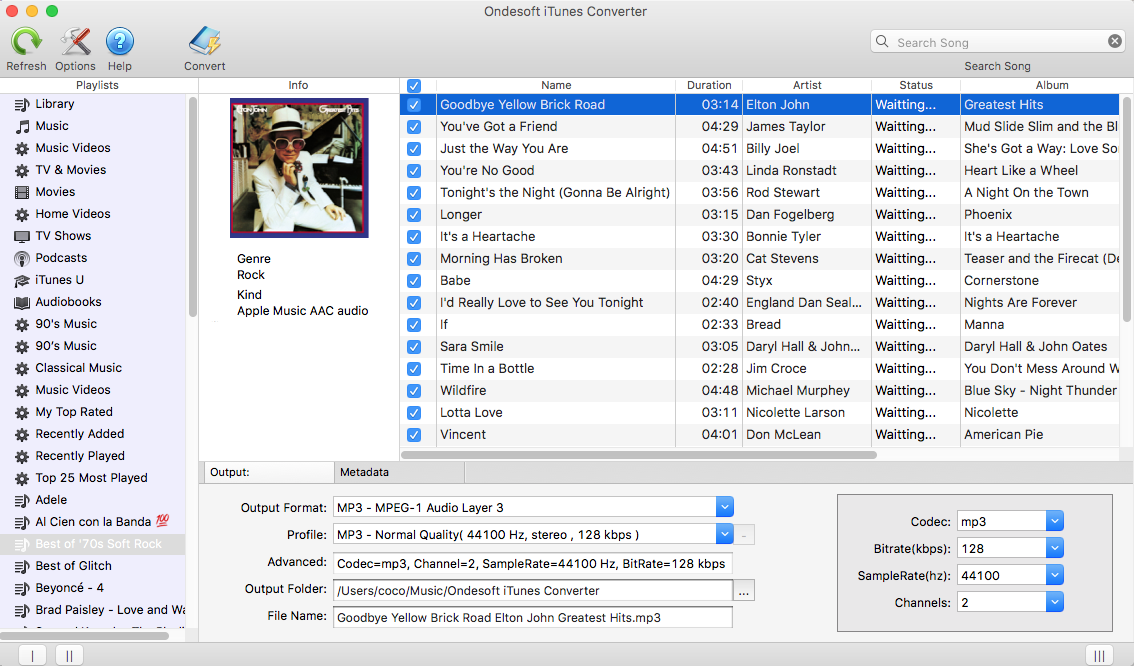
ステップ3。選択したApple Musicの曲からDRMを削除します。
DRM保護を削除し、曲を変換を開始するには、[変換]ボタンをクリックします。変換後、すべての変換されたApple Musicの曲を見つけるために出力ファイルを探るをクリックします。
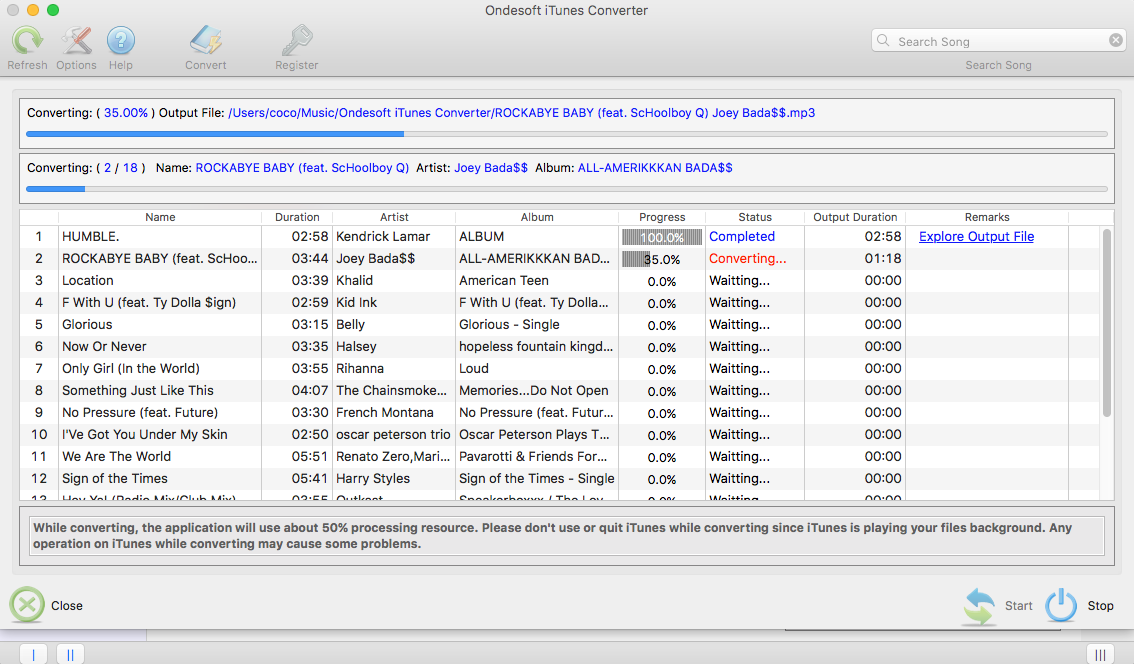
Step4.変換したApple Musicの曲をAndroid TVで再生する
変換したApple Musicの曲をUSBドライブに転送して、USBケーブルを介してAndroid TVにUSBドライブを接続し、任意の音楽プレーヤーで再生することができます。
または、Google Play Musicにアップロードして、Android TVでGoogle Play Musicを経由して再生することができます。あなたがGoogle Play Musicにすべての変換された曲をアップロードすることを選択した場合は、以下の手順に従うことができます。
1.Google Play Music ウェブプレーヤー(クロームのコントロールパネルをクリック > その他のツール > 拡張機能 > Google Play Music を追加)を Google Chrome にインストールします。
2.ウェブプレーヤーに移動し、メニューバーをクリックして、「音楽をアップロード」を選択します。
3.ローカルドライブから変換されたApple Musicを選択するか、ファイルをドラッグ&ドロップします。
4.テレビでGoogle Play Musicを起動して、設定ボタン>アカウントを選択>「同期」を選択して、テレビでApple Musicを同期します。その後、Android TVでApple Musicを楽しむことができます。
あなたは Spotifyの音楽をMP3に変換し たい場合は、 Ondesoft Spotify Music converterを 試してみてください。
Sidebar
関連記事
Apple Musicのヒント
More >>- Workout Motivation Music MP3 無料ダウンロード
- AndroidでApple Musicを着信音として設定する
- iPhoneでApple Musicを着信音に設定する
- Apple Music対応デバイス
- GoogleピクセルでAppleの音楽を再生する
- モトG7でAppleの音楽を再生する
- サムスンのギャラクシーでAppleの音楽を再生します。
- Fitbit IonicでAppleの音楽を再生する
- Serato DJでApple Musicを使う
- iTunesなしでApple Musicを再生する
- Apple Musicのプランを変更する
- ダウンロード Apple Music Antidoteプレイリストをmp3に
- iPhoneでApple Musicをダウンロードしない修正
- Apple MusicのDRMとどのようにDRMを削除する方法とは何ですか?
- Android TVでApple Music
- iPhone 4でApple Musicの曲を再生する
- Apple、「Apple Music」サービスのWeb版を提供開始
- MP3にApple Music M4Pを変換する
- MacでApple MusicをMP3に変換する
- SDカードでApple Musicをダウンロード
- Apple MusicからMP3にDrake More Lifeをダウンロード
- 解決しました。Apple Musicを無料で入手する3つの方法
- Apple Musicの購読をキャンセルする
- iTunesなしでApple Musicを聴く
- お金を払わずにApple Musicを聴く
- サブスクリプションなしでAmazon EchoでApple Musicを再生
- Amazon EchoでApple Musicを再生
- Amazon Fire 7タブレットでApple Musicをストリーミング
- サブスクリプションなしでFire TVでApple Musicを再生
- Android TVでApple Musicを再生する
- Fire TVでApple Musicを再生する
- MP3プレーヤーでApple Musicを再生する
- 解決しました。サブスクリプションなしでSonosでApple Musicを再生
- SoundTouchでApple Musicを再生
- Apple Musicアプリを使わずにAndroidでApple Musicの曲を再生する
- Mac上でAppleの音楽DRMを削除
- Amazon Fire TV Stick 4KでApple Musicをストリーミング配信
- Google HomeでApple Musicを再生
- Apple MusicのプレイリストをSpotifyに転送
- Google Play MusicでApple Musicの曲をアップロードしてストリーミングする
- AndroidでApple Musicを再生する
- Amazon端末のApple Music
- 無料でApple MusicをRokuにストリーミング
- サムスンのスマートテレビでApple Music
- テレビでApple Musicを再生
- Xbox OneでApple Musicをプレイ
- 着信音としてApple Musicの曲を設定する
- 車内でApple Musicを楽しむ
- AndroidタブレットでApple Musicの曲を再生する
- iPod nanoでApple Musicの曲を再生
- iPod shuffleでApple Musicの曲を再生
- iPod classicでApple Musicの曲を再生
- SAMSUNGギャラクシータブでApple Musicの曲を再生する
- ダウンロードせずにPS4でApple Musicをストリーミング
- Apple Musicの曲をUSBフラッシュドライブに転送する
- Apple MusicをPlayStation®で
- Chromebookでリンゴの音楽を再生する
- PCでApple Musicを聴く3つの方法
- WindowsでMP3にApple Musicを変換する
- マイクロソフトのLumiaでAppleの音楽を再生します。
- Apple MusicをSanDisk Clip Jamで再生
- Windowsの携帯電話でAppleの音楽を再生する
- Apple Music Converter for Windows
- Apple Music、同じアルバムの異なるバージョンをグループ化
- ダウンロードアルバム「Black Habits」をmp3に Apple Musicから
- ダウンロード Apple Music Replay 2020プレイリストをmp3に
- ダウンロード Apple Music Playlist Agenda to mp3
- ダウンロード Naomi Campbell's Apple Music Playlist to mp3
- ガーミンのスマートウォッチでApple Musicを再生
- ダウンロード アルバム YHLQMDLG mp3 に Apple Music から
- ジーニアスの動画シリーズをApple MusicからMP4に変換する
- レディーガガの愚かな愛のミュージックビデオをmp4に変換する
- iTunesのムービー、テレビ番組やミュージックビデオからオーディオを抽出します。
- Apple MusicからMP4にジャスティン・ビーバーのミュージックビデオの習慣を変換する
- Amazon EchoでApple Musicを再生するためにAlexaに依頼する
- ダウンロード ハルベリー Apple 音楽プレイリストをmp3に
- ダウンロード Lady Gaga Apple 音楽プレイリストをmp3に
- ジャスティン・ビーバーのミュージックビデオをApple MusicからMP4に曲「利用可能」に変換する
- 退会後もApple Musicの曲をキープ
- djayでApple Musicを使用する
- VirtualDJにApple Musicを追加
- CamtasiaでApple Musicを使う
- TomTomTom Spark 3でApple Musicを再生する
- FLAC形式でApple Musicをダウンロード
- M4AにM4Pを変換








